
Ebben az utasításban részletesen megmutatom, hogyan védheti meg az adatokat az USB-meghajtón a jogosulatlan hozzáféréssel a TrueCrypt segítségével. Az adatok titkosítása a TrueCrypt biztosítani tudja, hogy senki sem láthatja a dokumentumok és fájlok, talán akkor foglalkozik laboratóriumi speciális szolgáltatások és professzorok a kriptográfia, de nem hiszem, hogy van ez a helyzet.
Frissítés: A TrueCrypt már nem támogatott és nem fejlett. A Verakrypt segítségével ugyanazokat a műveleteket végezheti (az interfész és a program használata szinte azonos), amelyeket ebben a cikkben ismertetünk.
Titkosított TrueCrypt rész létrehozása a meghajtón
Mielőtt elkezdené, tisztítsa meg a flash meghajtót a fájlokból, ha vannak a leginkább titkos adatok - Másolja őket a merevlemezen lévő mappa, majd a titkosított hangerő létrehozásakor visszahelyezheti őket.
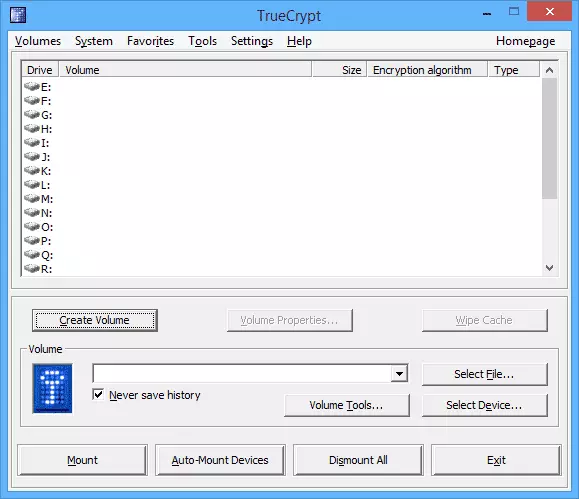
Futtassa a TrueCrypt parancsot, majd nyomja meg a "Hozzon létre hangerő" gombot, a hangerő létrehozása varázsló megnyílik. Benne, válassza a "Titkosított fájltartály létrehozása" (Hozzon létre titkosított fájltartályt).
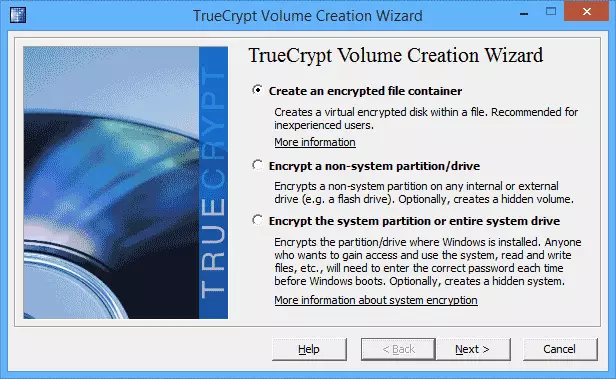
Lehetőség lenne kiválasztani a "nem-rendszer partíció / meghajtó" kiválasztását, de ebben az esetben problémát jelentene: olvassa el a flash meghajtó tartalmát csak akkor lehet, ha a TrueCrypt telepítve van, akkor ezt megteszünk mindenütt megtehető.
A következő ablakban válassza a "Standard TrueCrypt kötet" lehetőséget.
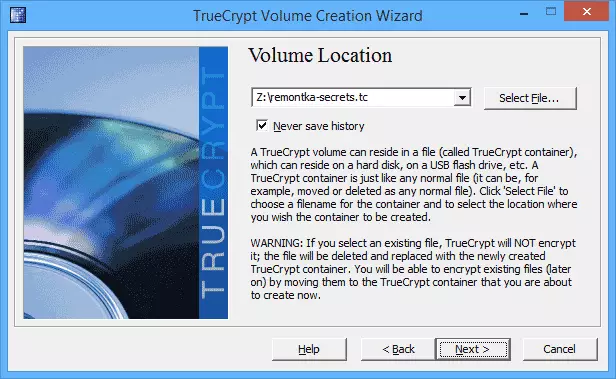
A Hangerő helyén adja meg a flash meghajtón található elhelyezési helyet (Adja meg a Flash meghajtó gyökérének elérési útját, és írja be a fájl nevét és a kiterjesztés .tc nevét.
A következő lépés a titkosítási paraméterek megadása. A szabványos beállítások megfelelnek, és optimálisak lesznek a legtöbb felhasználó számára.
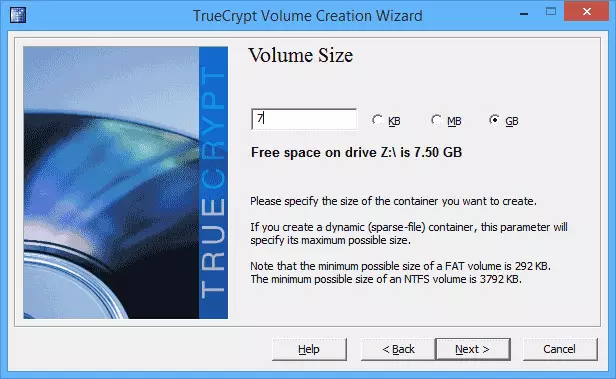
Adja meg a titkosított méret méretét. Ne használja a Flash meghajtó teljes méretét, legalább körülbelül 100 MB-ot hagyjon, szükség lesz arra, hogy a szükséges TrueCrypt fájlok befogadására, és talán önmagad nem akarja titkosítani mindent.
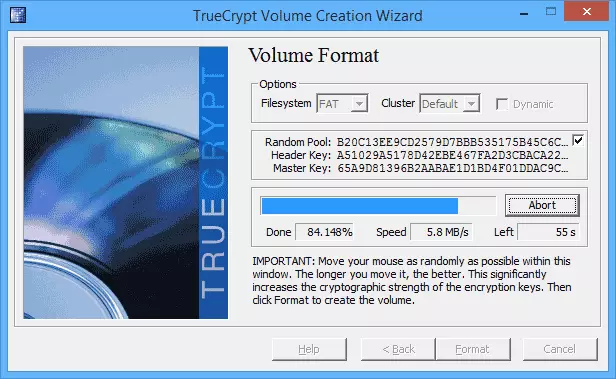
Adja meg a kívánt jelszót, mint a nehezebb, jobb, a következő ablakban, vegyen egy véletlenszerű egeret az ablakon, és nyomja meg a "Formátum" gombot. Várja meg a titkosított partíció létrehozását a flash meghajtón. Ezt követően zárja be a varázsló ablakát a titkosított kötetek létrehozásának, és menjen vissza a TrueCrypt főablakához.
Másolja a szükséges TrueCrypt fájlokat a flash meghajtón, hogy megnyitja a titkosított tartalmat más számítógépeken.
Most az idő, hogy vigyázzon arra, hogy a titkosított flash meghajtóról származó fájlok nemcsak a számítógépen telepítve vannak, ahol a TrueCrypt telepítve van.
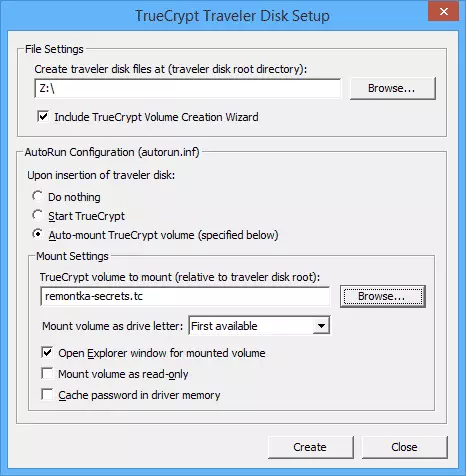
Ehhez a fő programablakban válassza az "Eszközök" - "Traveler Disk Setup" lehetőséget az Eszközök menüben, és ellenőrizze az alábbiakat az alábbi képen. A felső mezőben, adja meg az útvonalat, hogy a flash meghajtót, és a TrueCrypt kötet Mount területén, az elérési utat a fájl kiterjesztését .tc képviselő titkosított kötet.
Kattintson a "Create" gombra, és várja meg, hogy másolja a szükséges fájlokat USB meghajtóba.
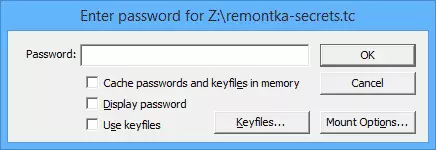
Elméletileg most, amikor flash meghajtót helyez be, jelszó kérelemnek kell megjelennie, majd a titkosított térfogat felszerelhető. Az AutoRun azonban nem mindig működik: a víruskereső vagy önmagad kikapcsolhatja, mivel ez nem mindig kívánatos.
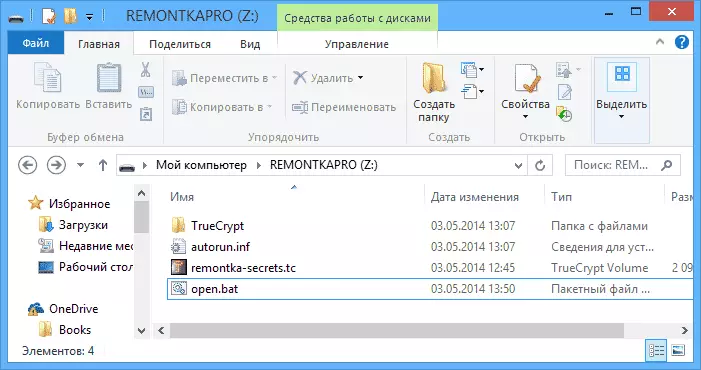
A titkosított térfogat felszerelése a rendszerbe, és kapcsolja ki, a következőképpen tehető:
Menjen a Flash meghajtó gyökerére, és nyissa meg az Autorun.inf fájlt. Tartalma megközelítőleg a következőképpen jelenik meg:
[Autorun] Label = TrueCrypt Traveler Disk Icon = TrueCrypt \ truecrypt.exe akció = mount truecrypt.exe Open = truecrypt \ truecrypt.exe / q háttér / e / m rm / v "remontka-secrets.tc" shell \ start = start TrueCrypt Háttér Feladat Shell \ START \ COMMAND = TRUECRYPT \ TRUECRYPT.EXE shellA fájlból parancsokat vehet igénybe, és két .bat fájlt hozhat létre, amely titkosított partíciót és leállást állíthat be:
- TrueCrypt \ TrueCrypt.exe / Q Háttér / E / M RM / V «Remontka-secrets.tc» - Lehet csatlakoztatni a szakasz (lásd a negyedik sorban).
- TrueCrypt \ truecrypt.exe / Q / D - letiltása (az utolsó sorból).
Hadd magyarázzam meg: A BAT fájl egy rendszeres szöveges dokumentum, amely a végrehajtási parancsok listája. Ez azt jelenti, hogy futtathat egy notebookot, helyezze be a parancsot, és mentse el a fájlt a .bat kiterjesztéssel a Flash Drive mappa gyökérmappájához. Ezt követően a fájl indításakor a szükséges művelet végrehajtásra kerül - szerelje fel a titkosított partíciót a Windows rendszerbe.

Remélem, egyértelműen megmagyarázhatnám a teljes eljárást.
Megjegyzés: A tartalom megtekintéséhez a titkosított flash meghajtó, ha ezt a módszert, akkor rendszergazdai jogokkal a számítógépen, ahol meg kell tenni (kivéve az eseteket, amikor a TrueCrypt már telepítve van a számítógépen).
